 Tulostusala
Tulostusala Tulostusala
TulostusalaTulostusala (paperi) näkyy ruudussa sinisellä katkoviivalla. Se kertoo, mikä osa kuvasta tulostetaan tulostimelle. Mittakaavan ja/tai paperikoon vaihtuminen näkyy ruudussa. Paperia voi myös liikuttaa hiirellä tarttumalla sen vasemman alakulman pieneen neliöön.
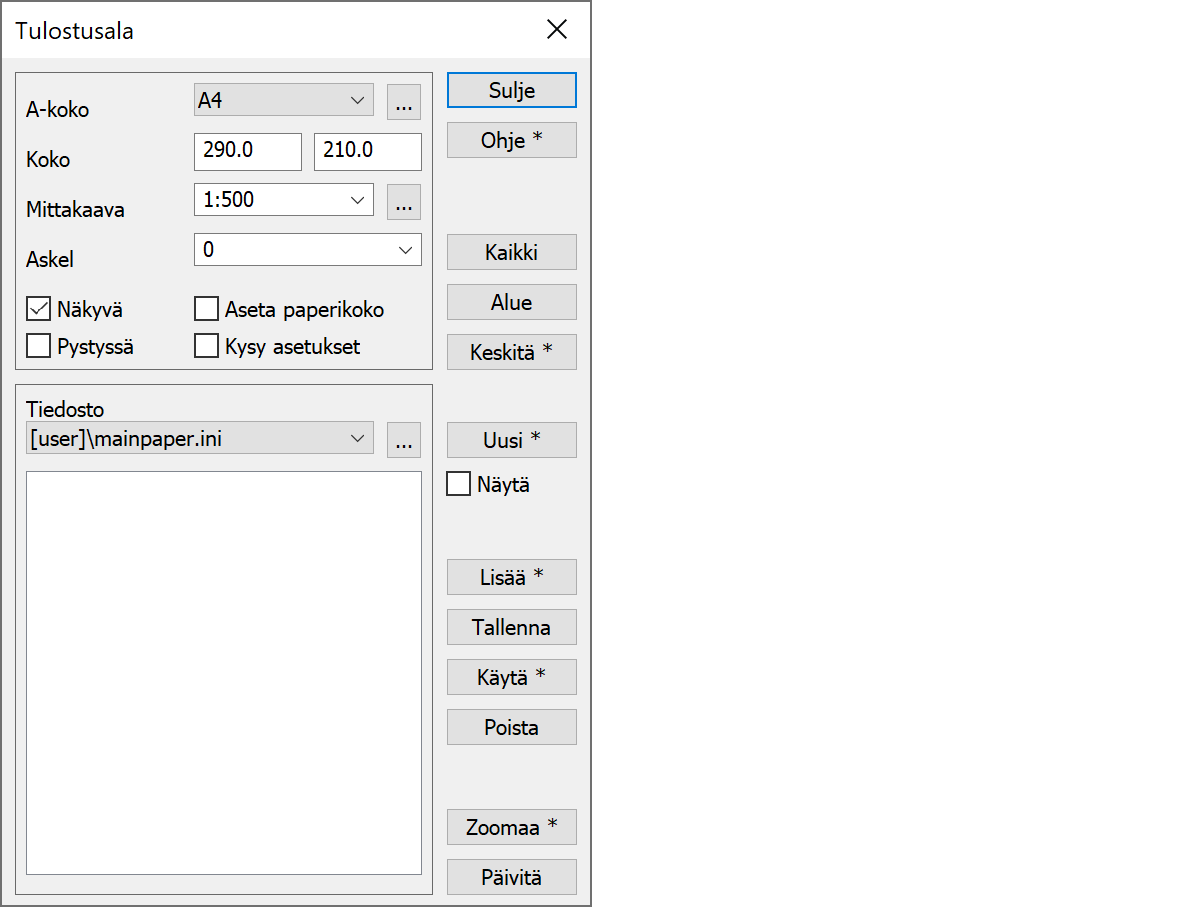
Paperikoon tunnus. Viereinen selausnäppäin mahdollistaa listan sisällön editoinnin. Voit valita tunnukset ja koot vapaasti omaa tulostintasi varten.
Huomaa, että joillakin tulostimilla ei voi tulostaa aivan paperin reunaan asti. Tällöin kannattaa määritellä paperikoko todellista pienemmäksi. Esim. A4=280,190
Paperikoon valinta Alt-näppäimellä pitää piirrettävän alueen samana muuttamalla mittakaavaa.
Paperikoko millimetreinä. Vaakamitta ja pystymitta.
Tulostusmittakaavan voit valita joko listasta tai kirjoittamalla halutun mittakaavan. Viereinen selausnäppäin mahdollistaa listan sisällön editoinnin.
Kun paperia liikutetaan, voit määrätä millä tarkkuudella (askel) paikoitus tehdään. Näin saat asemoitua tulostusalueen siten, että vasen alakulma on tietyllä tasakoordinaattiluvulla. Hyödyllinen esimerkiksi, jos tulostetaan tiedosto monessa osassa. Lista muistaa kymmenen viimeksi käytettyä arvoa.
Voit valita onko paperin koon osoittava sininen katkoviiva näkyvänä ruudussa. Alue voidaan tulostaa, vaikka tulostusalue ei näy ruudussa.
Paperin kääntäminen pystyyn tai vaakaan. Tämä asetus muuttaa automaattisesti myös Windowsin kirjoitinmäärittelyssä paperin suunnan. Voit vaihtaa Windowsin asetuksen haluamaksesi ennen tulostusta.
Lähettää valitun paperikoon tulostimelle paperilähteen valintaa varten.
Kysyy sivun asetukset ennen tulostusta.
Tulostusmittakaavan asettaminen siten, että kaikki näkyvät tiedostot mahtuvat paperille.
Näin voit tarkistaa mihin mittakaavaan kuvasi voidaan piirtää, tai mihin se mahtuu. Paperikoon mittakaavaksi tulee teoreettinen mittakaava, jonka voit sovittaa sitten haluamaksesi tai tulostaa sellaisenaan.
Toiminto löytyy myös Valikkotoimintona.
Voit näyttää hiirellä suorakaiteen muotoisen alueen, joka tulostetaan. Mittakaava lasketaan näytetystä alueesta. Paperin koko määrää alueen muodon eli vaikka näytät hiirellä neliön, kokoa muutetaan niin, että se on saman muotoinen kuin annettu paperikoko, mutta kattaa osoitetun alueen.
Jos valittu alue on eri asennossa kuin nykyinen paperiasetus (Pysty/Vaaka), muutetaan paperin asentoa automaattisesti. Paperikoon mittakaavaksi tulee teoreettinen mittakaava, jonka voit sovittaa sitten haluamaksesi tai tulostaa sellaisenaan.
Toiminto löytyy myös Valikkotoimintona.
Keskittää paperin ruutuun muuttamatta mittakaavaa. Paperi ei välttämättä tule näkyviin, vaan saattaa jäädä ruudun ulkopuolelle mittakaavasta riippuen. Shift-näppäimen kanssa keskittää paperin aktiivisen pisteen päälle.
Toiminto löytyy myös Valikkotoimintona.
Tiedostoa voidaan käyttää tallentamaan paperiasetukset ini-tiedostoon käyttäjän valitsemalla nimellä. Vain paperin koko, mittakaava, askel ja sijainti tallennetaan. Lista muistaa kymmenen viimeksi käytettyä tiedostoa ja selauspainikkeella tiedostoa voidaan vaihtaa. Alla oleva nimilista näyttää kaikki tiedostoon tallennetut paperiasetukset.
Kysyy nimen ja luo uuden tyhjän tiedoston paperiasetuksia varten. Shift-näppäimen kanssa tekee kopion nykyisestä tiedostosta. Alt-näppäimen kanssa poistaa valitun paperitiedoston.
Asetuksen ollessa päällä piirtää näytölle kaikkien tiedostossa olevat paperien paikat. Listasta valittu paperi on punainen ja muut vihreitä.
Kysyy uuden nimen, lisää sen listaan ja tallentaa paperiasetukset siihen. Shift-näppäimen kanssa kopioi nimen listan valitulta riviltä.
Kysyy nimen ja tallentaa paperiasetukset ylikirjoittaen listasta valitun nimen.
Ottaa käyttöön paperiasetukset listasta valitusta nimestä. Toimii myös listan tuplaklikkauksella. Shift-näppäimen kanssa zoomaa paperiin.
Kysyy varmistuksen ja poistaa valitun nimen listasta.
Zoomaa näytön paperiin. Shift-näppäimen kanssa zoomaa kaikkiin tiedoston papereihin.
Piirtää ruudun uudelleen käyttäen dialogissa olevia arvoja.
Jos listan näkyvien tiedostojen yhteinen pistemäärä on vähemmän kuin tiedostoasetuksissa annettu arvo, päivitetään näyttö automaattisesti rasti- ja listavalintojen jälkeen. Päivittymisen voi myös aina pakottaa pitämällä Alt-näppäintä pohjassa.
Toimintoon liittyy erikoisasetuksia.
Pilkuilla eroteltu lista tulostimista, jotka eivät käytä uutta DirectDraw-piirtoa.
Pilkuilla eroteltu lista tulostimista, jotka käyttävät paperin dimensioita vaaka/pysty -asetuksen sijasta.
Katso myös: Erikoisasetusten käyttö